Понятно, что с выходом новой операционной сисетемы Windows 10 народ бросится массово ставить ее на свои компы. Традиция-с, как говорится. Однако у опытного юзера не может не возникнуть вопрос: а где искать драйвера для Windows 10 в случае, если имеющееся «железо» вдруг того потребует.
С Windows 10, как и с любой другой новой ОС, поначалу какие-то проблемы будут. Это тоже традиция такая, так что удивляться не стоит. Плюс наверняка у многих энтузиастов возникнет непреодолимое желание поставить эту систему на компьютер не совсем новый или даже на совсем не новый.
А значит, соответствующие драйвера для Windows 10 тоже понадобятся, иначе вся затея должной радости не принесет.
Где их брать?
Давайте прикинем варианты действий, их на самом деле не много. Итак:
драйвера для Windows 10: автоматическая установка
Для начала отметим один важный момент: Windows 10 имеет так называемую обратную совместимость с Windows 7 и 8. То бишь новые драйвера после апдейта ОС с этих систем, скорее всего, качать не надо будет вообще. В Microsoft официально подтвердили, что если «железо» работает с Win 7, то оно будет работать и с Windows 10.
А вот производители, со своей стороны, настроены чуть менее бодро и как бы намекают, что их фирменные драйвера в версиях под Win 7 и 8 не гарантируют полную совместимость с новой ОС, однако с большой долей вероятности работать с ней они должны.
В общем, вывод примерно следующий: если на вашем компе всё «железо» нормально работает с Win 7, то после перехода на Win 10 оно должно работать не хуже. Данные, включая приложения, сохраненные файлы и настройки, тоже должны переноситься без каких-либо проблем. Переустанавливать надо будет только антивирусное ПО.
Т.е. после установки Windows 10 максимум нужно будет дать системе некоторое время на загрузку и обновление базы драйверов из Windows Update. На это уйдет от нескольких минут до получаса, в течение которых все необходимые драйвера для Windows 10 будут найдены, загружены и установлены автоматически, включая «дрова» для материнской платы, видеокарты, саундкарты, тачпала, WiFi- и сетевого модуля, веб-камеры, клавиатуры и мыши, принтеров и прочей периферии, которые подключены к вашему компу (ноутбуку или планшету).
Быть может сразу не будут доступны профили питания или какие-то другие настройки вашего ПК, потому прежде чем ставить новую ОС лучше предварительно зайти на сайт производителя компьютера, если есть такая возможность, и поинтересоваться наличием там свежей информации по этому вопросу.
драйвера для Windows 10: скачать и установить самостоятельно
Так, вариант оптимистичный мы рассмотрели. Теперь о том, что делать, если после установки Win 10 что-то работать перестает. Первым делом заходим в «Диспетчер устройств» (пкм — по кнопке «Пуск») на предмет выявления неизвестных устройств или устройств, которые работают некорректно. Попутно можно также перепроверить их названия и обозначения, с которыми проще будет искать решения проблем в Интернете.
В большинстве своем производители техники и комплектующих уже понасоздавали FAQ-и страницы поддержки, посвященные решению актуальных вопросов, связанных с установкой Windows 10. Но, как мы уже сказали, если что-то работать перестало, то не спешите искать для него драйвера для Windows 10, а попробуйте сначала переустановить старые драйвера с Win 7 или 8.
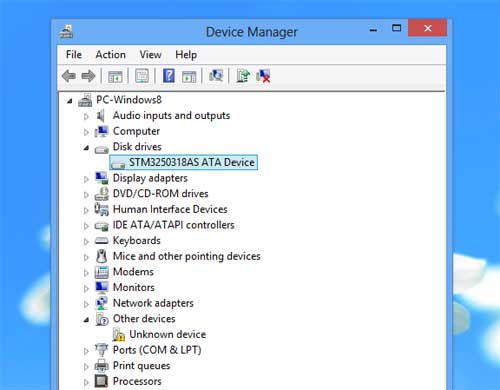
Кстати, скачивая «дрова» обращайте внимание на их версии, в смысле, чтобы они соответствовали версии системы — 32-битной или 64-битной.
Также стоит принять во внимание, что не каждый производитель успел обновить свои драйвера для Windows 10. Но, повторимся, к такому грандиозному событию, как выход новой Windows, известные компании, как правило, готовятся заблаговременно, так что к дате релиза на все возможные вопросы юзеров касательно перехода на новую ОС более-менее вменяемые ответы у них уже есть в опубликованном на официальных сайтах виде.
[irp posts=»35176″ name=»Windows сама обновляет драйвера? Как настроить выборочное их обновление»]
